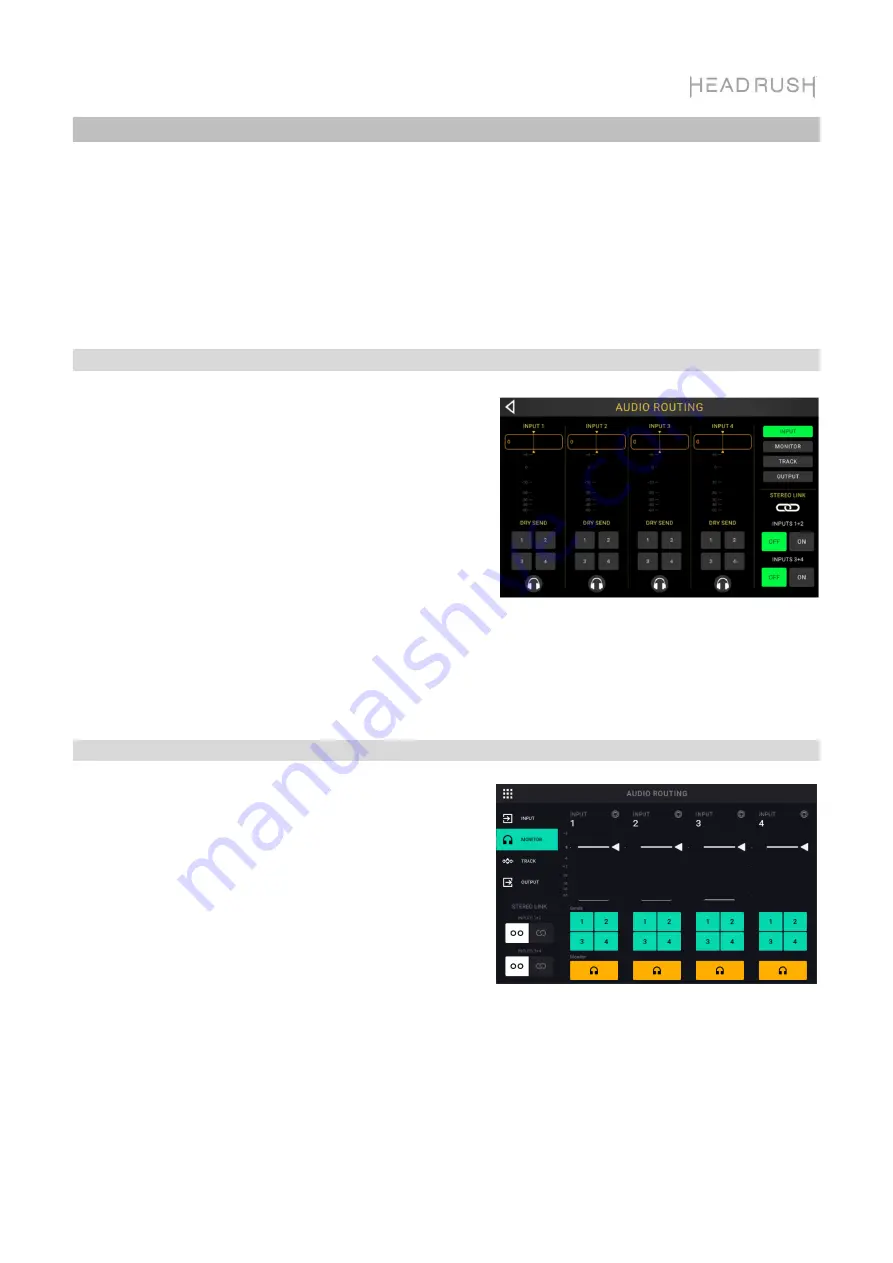
53
Routage audio
Vous pouvez utiliser la page de routage audio pour sélectionner où les signaux entrants, de piste de boucle
et sortants sont routés. Ces réglages sont les réglages généraux (et non de boucle) de sorte que vous puissiez
rapidement configurer le HeadRush Looperboard afin de mieux travailler selon votre équipement et vos réglages
de performance.
Pour afficher la page Audio Routing,
appuyez sur l'icône
Audio Routing
du menu de navigation.
Pour afficher la page des entrées, des pistes ou des sorties,
appuyez sur
Input Setup
,
Track Setup
ou
Output Setup
, respectivement.
Réglage des entrées
Pour régler le niveau d’un signal d’entrée,
tournez le bouton
Input
(
1
–
4
) correspondant sur le panneau supérieur.
Pour régler le panoramique d'un signal d'entrée,
appuyez
sur son curseur
Pan
et faites-le glisser vers la gauche ou la
droite. Vous pouvez agrandir le curseur afin d’effectuer des
réglages de précision en appuyant deux fois.
Pour sélectionner une sortie pour contrôler directement le
signal d'entrée,
appuyez sur le bouton
Output 1–4
souhaité
sous
Dry Sends
ou sur l’
icône casque d’écoute
sous
Monitor
. Le signal audio de l’entrée sera transmis directement
à la ou aux sorties sélectionnées. Utilisez les boutons
Principal
et
Phones
afin de régler le niveau du volume des
sorties principales
et de la
sortie casque
, respectivement.
Pour raccorder en stéréo vos entrées si vous utilisez une source audio stéréo (p. ex., module de
percussion, clavier, etc.),
appuyez sur le bouton
On
pour les entrées
Inputs 1+2
et/ou les entrées
Inputs 3+4
sous
Stereo Link
à droit de l'écran tactile. Appuyez sur le bouton
Off
pour désactiver le raccordement stéréo.
Page de pré-écoute
Vous pouvez utiliser la page de pré-écoute pour contrôler le
signal des entrées lors de l’enregistrement, de la
superposition et de la lecture de boucles. Vous pouvez
contrôler le niveau de chaque entrée, ainsi que sélectionner
la sortie à partir de laquelle la pré-écoute se fait.
Pour régler le niveau de pré-écoute d’une entrée,
appuyez
et faites glisser la
ligne white
dans le haut de son vumètre.
Pour sélectionner une sortie pour contrôler directement
le signal d'entrée,
appuyez sur le bouton
Output 1–4
souhaité sous
Sends
ou sur l’
icône casque d’écoute
sous
Monitor
.
Содержание Looperboard
Страница 92: ...92 ...
Страница 96: ...Tippen Sie hier für weitere O i v 2 0 0 ...
















































